Redis Windows 安装
摘自:https://www.cnblogs.com/M-LittleBird/p/5902850.html
一、下载windows版本的Redis
去官网找了很久,发现原来在官网上可以下载的windows版本的,现在官网以及没有下载地址,只能在github上下载,官网只提供linux版本的下载
官网下载地址:http://redis.io/download
github下载地址:https://github.com/MSOpenTech/redis/tags
二、安装Redis
1.这里下载的是Redis-x64-3.2.100版本,我的电脑是win7 64位,所以下载64位版本的,在运行中输入cmd,然后把目录指向解压的Redis目录。

2、启动命令
redis-server redis.windows.conf,出现下图显示表示启动成功了。

三、设置Redis服务
1、由于上面虽然启动了redis,但是只要一关闭cmd窗口,redis就会消失。所以要把redis设置成windows下的服务。
也就是设置到这里,首先发现是没用这个Redis服务的。

2、设置服务命令
redis-server --service-install redis.windows-service.conf --loglevel verbose
输入命令之后没有报错,表示成功了,刷新服务,会看到多了一个redis服务。

3、常用的redis服务命令。
卸载服务:redis-server --service-uninstall
开启服务:redis-server --service-start
停止服务:redis-server --service-stop
4、启动服务
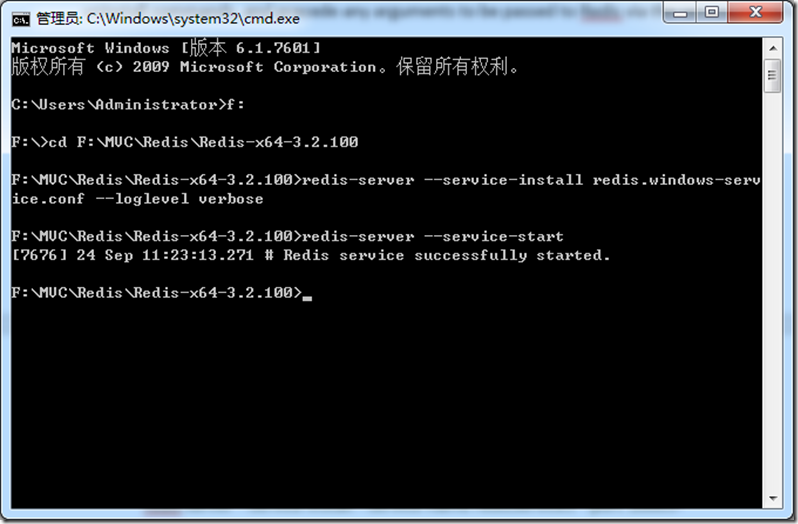
5、测试Redis

安装测试成功。
这里只是做简单的安装,部署服务使用,更深入的使用可以去redis中文网看看 http://www.redis.net.cn/ 博客园也有很多深入使用方法,由于我的博客系统需要用到,做个抛砖引玉吧。
在下载的解压包里面有一份文档,有详细的说明,
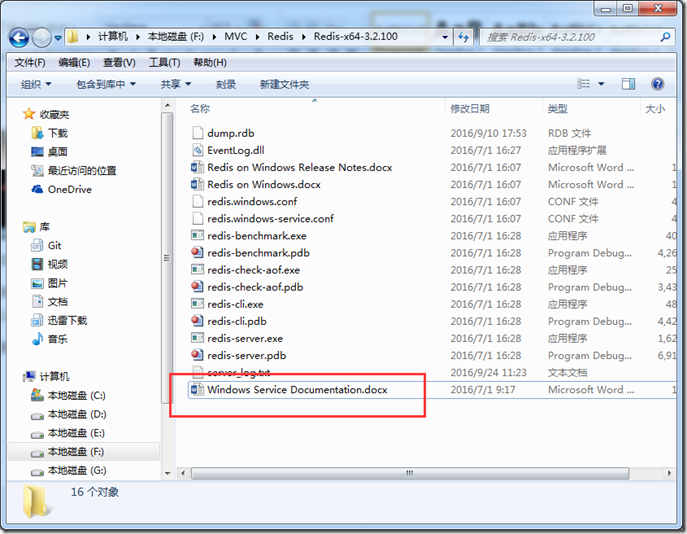
有什么纰漏之处,请大家多多指教,谢谢。
本文以PHP5.5为例,我使用的是phpStudy
下载Redis的windows32位客户端:http://pan.baidu.com/s/1mig98a0
下载后建议解压到web目录之类的地方,譬如:D:\phpStudy\Redis
然后打开命令行进入该文件目录下输入
redis-server.exe Redis.conf- 1
如果你能看到CMD显示以下内容,恭喜你,你的Redis服务端已经能用了:
以后要使用都可以用这个指令开启Redis,当然窗口不能关闭,关闭窗口Redis会停止运行。
Then,建立PHP到Redis的连接,使PHP能够直接往Redis里发送数据:
请运行phpinfo()查看以下内容:PHP版本号、TS or NTS、VC版本

然后选择对应的php_igbinary.dll和php_redis.dll下载
下载后请将解压得到的DLL文件copy到php/ext目录下
然后就是修改php.ini了,在你看到的一大堆extension=XXXXX.dll的后面加上以下内容
extension=php_igbinary.dll
extension=php_redis.dll
然后重启服务器生效
简单的测试例子如下:
<?php
$redis = new Redis();
$redis->connect('127.0.0.1',6379);
$redis -> set("say","hello word!");
echo $redis->get("say");如果看到输出结果是hello word!表示成功
Redis Windows 安装的更多相关文章
- Redis windows安装配置与Jedis访问数据库
一 Redis概要 Redis是一个开源的使用ANSI C语言编写.遵守BSD协议.支持网络.可基于内存亦可持久化的日志型.Key-Value数据库,并提供多种语言的API.它通常被称为数据结构服务器 ...
- redis windows 安装流程
https://blog.csdn.net/u012343297/article/details/78839063 1,redis官方下载地址:https://redis.io/download,re ...
- Redis(Windows安装方法与Java调用实例 & 配置文件参数说明 & Java使用Redis所用Jar包 & Redis与Memcached区别 & redis-cli.exe命令及示例)
Windows下Redis的安装使用 0.前言 因为是初次使用,所以是在windows下进行安装和使用,参考了几篇博客,下面整理一下 1.安装Redis 官方网站:http://redis.io/ 官 ...
- redis windows安装与liunx安装
windows安装redis 2.把安装包放在Linux文件系统下,利用WinSCP工具 3.解压缩 tar -zxf redis-4.0.2.tar.gz 4.切换到解压后的目录 cd redis- ...
- redis windows 安装 下载 常用参数
下载地址 https://github.com/ServiceStack/redis-windows/tree/master/downloads 安装可视化工具 RedisDesktopManager ...
- redis windows安装
下载:https://github.com/MicrosoftArchive/redis/releases 命令行启动:redis-server.exe redis.windows.conf 以服务启 ...
- Chocolatey 和 Redis windows安装记录
前言 最近研究redis,发现Redis没有官方的windows版本,但MsOpenTech有一直维护对应的Redis版本,其下载地址如下: https://github.com/MSOpenTech ...
- redis windows安装与使用
是什么 Redis(Remote Dictionary Server)远程字典服务器 开源免费 C语言编写的 key/value分布式内存数据库,基于内存运行 Redis支持数据的持久化,可以将内存中 ...
- Redis Windows下安装部署
下载Redis 在Redis的官网下载页上有各种各样的版本,我这次是在windows上部署的,要去GitHub上下载.我下载的是2.8.12版的,相信大家百度一下就可以搜到,这就是我们需要的: 启动R ...
随机推荐
- pycharm 如何设置方法调用字体颜色
一.pycharm 如何设置方法调用字体颜色 1.打开pycharm编辑器,file > settings > editor > color scheme > python & ...
- Observer(__ob__: Observer) 对象添加属性
重点通过这句话给对象添加属性: this.$set(r,'upshow',false); 在data中定义laws来装从接口中请求到数据 data(){ return{ laws:[],//法律依据 ...
- RabbitMQ -- unacked
RabbitMQ解决大量unacked问题 为了快速响应用户请求,我们需要消息异步处理机制,比较简单的做法是用redis的List结构,我们项目使用更专业的RabbitMQ.关于redis和Rabbi ...
- 进程理论 阻塞非阻塞 同步异步 I/O操作
1.什么是进程 进程指的是一个正在运行的程序,进程是用来描述程序执行过程的虚拟概念 进程的概念起源于操作系统,进程是操作系统最核心的概念,操作系统其它所有的概念都是围绕进程来的 2.操作系统 操作系统 ...
- 万恶之源 - Python开发规范
开发规范 什么是开发规范?为什么要有开发规范呢? 你现在包括之前写的一些程序,所谓的'项目',都是在一个py文件下完成的,代码量撑死也就几百行,你认为没问题,挺好.但是真正的后端开发的项目,系统等,少 ...
- IOP开发数据库--20180105整理
http://10.110.22.12/cloud-web/#/login/tenant 数据库 代理节点 10.110.22.12 数据库 10.110.22.12 dev/ro ...
- maxcompute笔记
maxcompute安装和配置 https://help.aliyun.com/document_detail/27804.html?spm=a2c4g.11174283.3.5.566a590e0P ...
- flow ci的构建
自动构建遇到的问题. 1. Analyzing dependencies Pre-downloading: `WeiboSDK` from `https://github.com/sinaweibos ...
- Centos6.5建立本地YUM源
很多情况下公司的服务器是不允许连外网的,那么安装软件的时候就很不方便了,这里就需要建立一个本地YUM源了. 文件位置:/etc/yum.repos.d/ 后缀一定是.repo结束. 下面我们搭建 ...
- cocos2d-x JS 开启远程代码调试
为了方便服务端与测试部门的工作需要,把客户端的写的程序可以在其他电脑上运行,方便他人工作与测试. 下面是cocos2d-x JS WebStorm 的设置方法.



